Linux是最有名的开源操作系统之一,它拥有着极其巨大的命令集。确定物理内存和交换内存所有可用空间的最重要、也是唯一的方法是使用“free”命令。
Linux “free”命令可以给出类Linux/Unix操作系统中物理内存和交换内存的总使用量、可用量及内核使用的缓冲区情况。

这篇文章提供一些各种参数选项的“free”命令,这些命令对于你更好地利用你的内存会有帮助。
1. 显示你的系统内存
free命令用于检测物理内存和交换内存已使用量和可用量(默认单位为KB)。下面演示命令的使用情况。
# free
total used free shared buffers cached
Mem: 1021628 912548 109080 0 120368 655548
-/+ buffers/cache: 136632 884996
Swap: 4194296 0 4194296
2. 以字节为单位显示内存
加上-b参数的free命令,以字节为单位显示内存的大小。
# free -b
total used free shared buffers cached
Mem: 1046147072 934420480 111726592 0 123256832 671281152
-/+ buffers/cache: 139882496 906264576
Swap: 4294959104 0 4294959104
3. 以千字节为单位显示内存
加上-k参数的free命令(默认单位,所以可以不用使用它),以(KB)千字节为单位显示内存大小。
# free -k
total used free shared buffers cached
Mem: 1021628 912520 109108 0 120368 655548
-/+ buffers/cache: 136604 885024
Swap: 4194296 0 4194296
4. 以兆字节为单位显示内存
想以(兆字节)显示内存大小,使用-m参数。
# free -m
total used free shared buffers cached
Mem: 997 891 106 0 117 640
-/+ buffers/cache: 133 864
Swap: 4095 0 4095
5. 以千兆字节为单位显示内存
使用-g为参数,将会以GB(千兆字节)为单位显示内存大小。
# free -g
total used free shared buffers cached
Mem: 0 0 0 0 0 0
-/+ buffers/cache: 0 0
Swap: 3 0 3
6. 显示总计行
加上-t选项,将会在屏幕最后列出总计一行。
# free -t
total used free shared buffers cached
Mem: 1021628 912520 109108 0 120368 655548
-/+ buffers/cache: 136604 885024
Swap: 4194296 0 4194296
Total: 5215924 912520 4303404
7. 关闭显示缓冲区调整一行
默认情况下,free命令是显示“缓冲区调整”一行的,为了关闭显示,可以加上-o参数。
# free -o
total used free shared buffers cached
Mem: 1021628 912520 109108 0 120368 655548
Swap: 4194296 0 4194296
8. 定期时间间隔更新内存状态
-s选项加上一个整数,用来在定期时间间隔内更新free命令。举个例子,下面的命令将会在每5秒更新一个free命令。
# free -s 5
total used free shared buffers cached
Mem: 1021628 912368 109260 0 120368 655548
-/+ buffers/cache: 136452 885176
Swap: 4194296 0 4194296
9. 显示底和高内存统计信息
-l选项显示了具体的高和低内存的使用统计情况。
# free -l
total used free shared buffers cached
Mem: 1021628 912368 109260 0 120368 655548
Low: 890036 789064 100972
High: 131592 123304 8288
-/+ buffers/cache: 136452 885176
Swap: 4194296 0 4194296
10. 检查free命令版本
-V选项,显示free命令版本信息。
# free -V
procps version 3.2.8
via: http://www.tecmint.com/check-memory-usage-in-linux/
作者:Ravi Saive 译者:su-kaiyao 校对:wxy

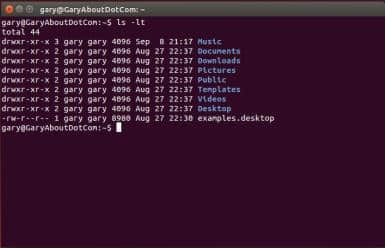




少了个--human -h 显示带单位的
留档
对,这个更有用
@Linux中国
既然都说了命令集很多~确定是唯一么~ 我记得top命令也是可以显示内存和swap的~
@Dr_Hypocrisy 可用的不只是 top 和 free,过几天会有一篇 “Linux有问必答:如何检查Linux的内存使用状况” 的文章,里边介绍了十几种相关工具。